Google početna stranica (99 USD u Walmartu) jedan je od onih uređaja koji ga više koristite, što više otkrijete da to možete učiniti.
Primjerice, jeste li znali da možete nazvati Ubera pomoću Google početne stranice? Ili što je s reprodukcijom videozapisa usluge YouTube na televizoru bez dodirivanja jednog udaljenog uređaja ili uređaja? Sve je to moguće, a onda i neke.
12. Postavite više korisnika
Google početna stranica može korisnicima razgraničiti glas na temelju njihovog glasa nakon treninga. Otvorite aplikaciju Google Home i idite na odjeljak Uređaji. Kada pregledavate svoj Google Home uređaj, dodirnite plavu traku koja bi trebala pročitati nešto u skladu s "Više korisnika je sada dostupno" i slijedite upute.
Naravno, tu je mnogo više od toga, o čemu CNET-ov Taylor Martin govori u detalje.
11. Onemogućite mikrofon

", " modalTemplate ":" {{content}} ", " setContentOnInit ": false} '>
Na poleđini Google početne stranice nalazi se gumb koji onemogućuje mikrofon da neprestano sluša frazu "OK, Google". Kada se pritisne, čut ćete "Mikrofon je utišan" iz zvučnika i njegova svjetla će postati narančasta.
Ponovno pritisnite gumb da biste omogućili mikrofon i upotrebljavali Google početnu stranicu kao i inače. Neki korisnici vole imati mogućnost onemogućavanja mikrofona kada se ne koriste ili kada imaju osjetljiv razgovor u blizini uređaja koji uvijek sluša.
10. Preimenujte Google početnu stranicu
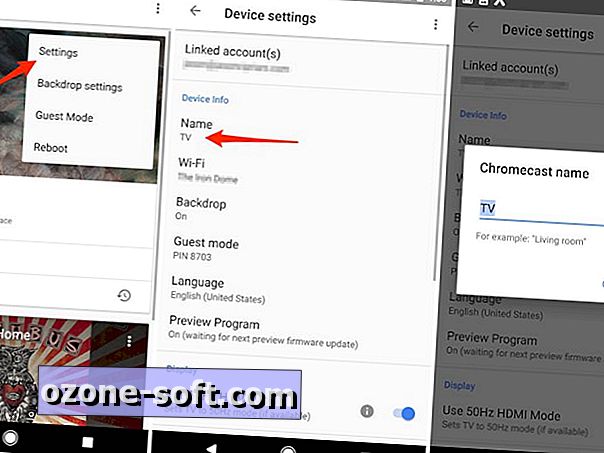
", " modalTemplate ":" {{content}} ", " setContentOnInit ": false} '>
U aplikaciji Početak na uređaju sa sustavom iOS ili Android idite do postavki za svoj Google Home uređaj. To se postiže tako da odete na Uređaji > Izbornik > Postavke . U odjeljku Informacije o uređaju dodirnite Naziv .
Preimenujte kućni uređaj što god želite, ali imajte na umu da ćete prilikom dodavanja više uređaja svojoj kući učiniti imena lako zapamćenim na temelju lokacije. Na taj način, kada zatražite Home da počne reproducirati glazbu na više zvučnika, znate naziv točnoga zvučnika koji želite koristiti i ne možete ga pogoditi.
9. Igrajte na Chromecastu s početne stranice
Slijedite iste korake da biste promijenili naziv Chromecasta kako biste olakšali reprodukciju sadržaja na televizoru. Za testiranje sam svoj Chromecast preimenovao u "TV". Na taj način jednostavnije je reći Google početnoj stranici da reproducira videozapis s usluge YouTube na mom televizoru. (Na primjer: "OK Google, reproduciraj Stampylongnose na mom TV-u.")
Preimenujte svoj Chromecast u nešto što je lako za reći i ne zaboravite napraviti interakciju s njom kroz Google početnu stranicu.
8. Otkrijte skrivene značajke
U Google domu nema skrivenih uskršnjih jaja. CNET-ov Taylor Martin sastavio je popis od 40 zabavnih Googleovih glasovnih naredbi u rasponu od "OK Google, nasmijte me" do "OK Google, tko je najljepši od svih?"
Svaki odgovor je pomalo sirast, ako ne i zabavan.
7. Gostni način
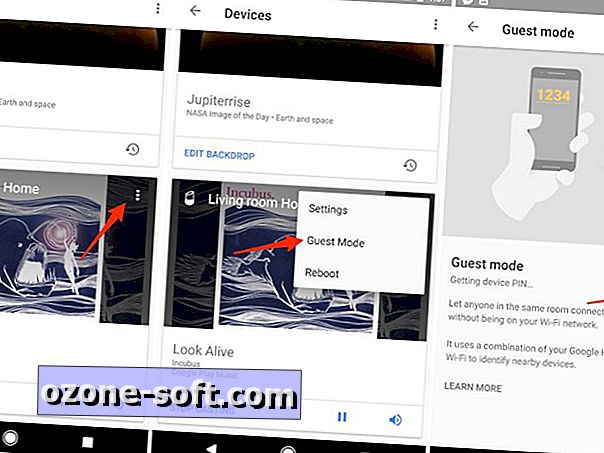
", " modalTemplate ":" {{content}} ", " setContentOnInit ": false} '>
Google početna stranica funkcionira kao audio uređaj Chromecast, dopuštajući prijateljima i članovima obitelji da ga koriste bez pristupa vašoj Wi-Fi mreži.
Omogućite način rada za goste tako što ćete otići u aplikaciju Početna > Uređaji > Izbornik > Način za goste . Omogućite način rada za goste, a zatim pričekajte PIN kod koji ćete morati dati gostima kako biste se povezali s uređajem.
6. Kada sve ostalo ne uspije, ponovno pokrenite računalo
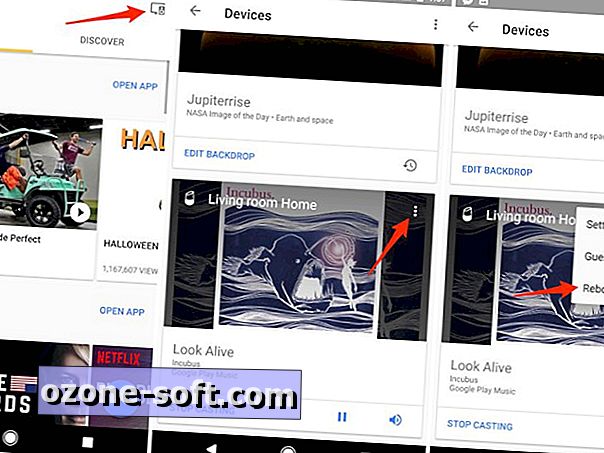
", " modalTemplate ":" {{content}} ", " setContentOnInit ": false} '>
Google početna stranica zasigurno nije imuna na štucanje ovdje ili tamo, a kada se to dogodi, jednostavno vraćanje može učiniti trik.
Da biste to učinili, otvorite kućnu aplikaciju> Uređaji > Izbornik > Ponovno pokretanje .
5. Postavite Postavke pomoćnika
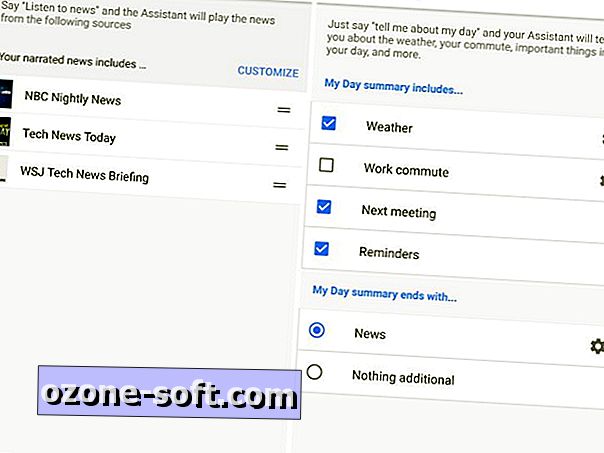
", " modalTemplate ":" {{content}} ", " setContentOnInit ": false} '>
Sva vaša interakcija s Google početnom stranicom obavlja se pomoću Google pomoćnika, ažuriranog osobnog asistenta tvrtke koji se nalazi na Android uređajima, iOS-u i aplikaciji za razgovor Allo.
Željeli biste prilagoditi koje informacije Google pomoćnik zna i kako bi vam bolje pomogao u vašim zahtjevima.
Otvorite aplikaciju Home, izvucite ladicu izbornika s lijeve strane zaslona, a zatim dodirnite More settings .
Predlažem da počnete s odjeljcima Vijesti i Moj dan . U News možete odabrati različite audio vijesti koje možete slušati. Upotrijebite Moj dan da biste odredili koji su detalji uključeni kada od vas zatraži da vam ispriča svoj dan. Opcije uključuju vrijeme, vrijeme putovanja na posao, sljedeći sastanak, podsjetnike na čekanju i vijesti.
Saznajte više savjeta i trikova za Google pomoćnika.
4. Promijenite izvor glazbe
Google početna stranica trenutačno podržava Google Play glazbu, YouTube Red, Pandora i Spotify. Da biste postavili željeni izvor glazbe, otvorite odjeljak Glazba u odjeljku Dodatne postavke i odaberite glazbenu uslugu. Ako ga još niste povezali s početnom stranicom, tada ćete biti upitani za to.
Bonus: kada prvi put postavite uređaj, dobivate besplatnu šestomjesečnu pretplatu na uslugu YouTube Red (i proširenom Google Play glazbom).
3. Povežite usluge
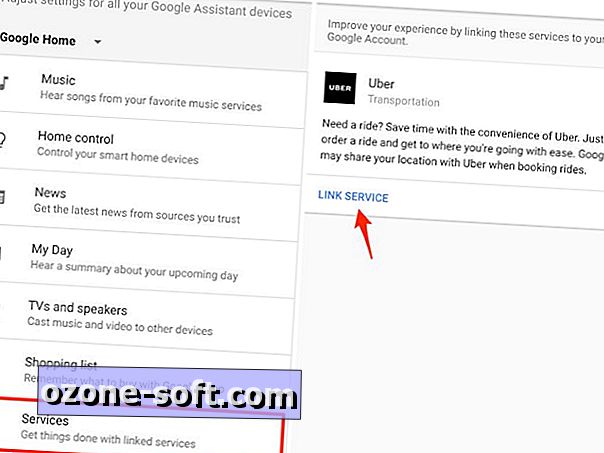
", " modalTemplate ":" {{content}} ", " setContentOnInit ": false} '>
Usluge treće strane postat će ključ uspjeha Google početne stranice. Prilikom predstavljanja usluge Google Home ograničene su na Uber. Sada je popis prilično dug i pun usluga od WebMD-a do Ubera do životinjskog kviza, gdje Google Home pokušava pogoditi životinju na koju mislite.
Pronađite popis podržanih usluga otvaranjem Dodatnih postavki > Usluge . Dodirnite uslugu koju želite povezati s Google Home uređajem, a zatim slijedite upute.
2. Ograničite neprikladan sadržaj
S Google početnom kućom koja svima olakšava početak reprodukcije videozapisa i glazbe na usluzi YouTube, vaša će djeca vjerojatno imati vlastite zahtjeve.
Da biste izbjegli neprikladan sadržaj, otvorite Dodatne postavke, pomaknite se do dna stranice i omogućite način ograničenja usluge YouTube .
1. Pogledajte povijest naredbi
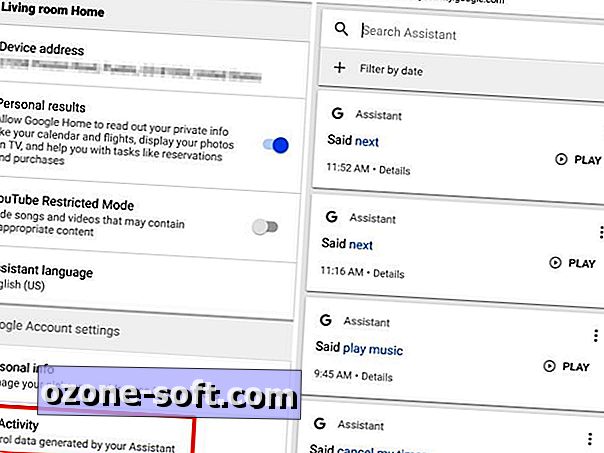
", " modalTemplate ":" {{content}} ", " setContentOnInit ": false} '>
Google sprema kopiju svake glasovne naredbe za Google početnu stranicu na Google računu koji je povezan s uređajem. Možete pregledati sve svoje prethodne naredbe i ukloniti sve što ne želite pohraniti na računu sa samo nekoliko dodira.
Ponovno idite na Više postavki, pomaknite se na dno stranice i dodirnite Moja aktivnost .
Otvorit će se web-stranica s prikazom vremena, datuma i zahtjeva. Dodirnite gumb za reprodukciju da biste čuli što je snimio Google početna stranica. Ako ga želite ukloniti iz povijesti, dodirnite gumb izbornika i pritisnite Izbriši .
Napomena urednika: ovaj je post izvorno objavljen 3. studenog 2016. te je od tada ažuriran kako bi odražavao nove značajke i promjene postojećih značajki.





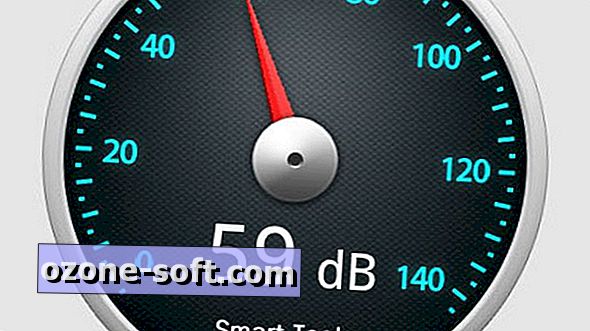
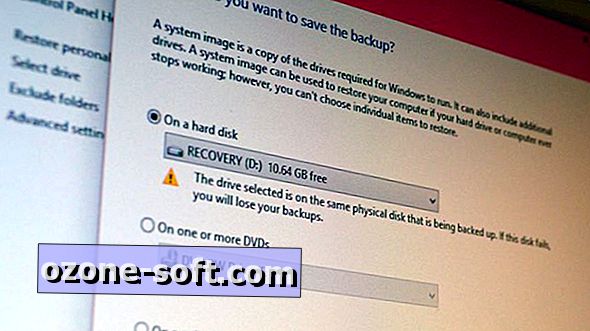




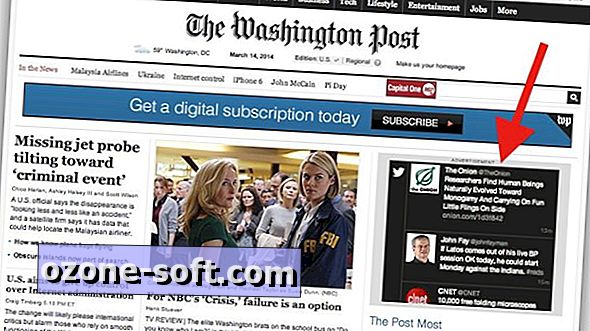

Ostavite Komentar